In diesem einfachen Pixel-Tutorial wirst du lernen, wie man ein Pixel-Art-Spaghetti erstellt! Wir werden die verschiedenen Schritte durchgehen, die nötig sind, um dein eigenes Spaghetti aus Pixeln zu machen!
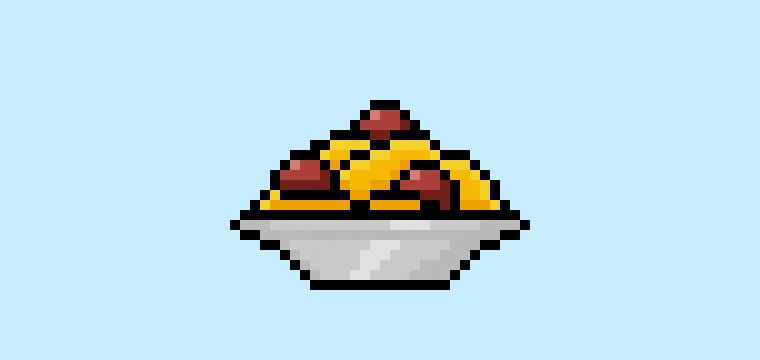

Bist du bereit, dein eigenes Pixel-Art-Spaghetti zu entwerfen? Das Erlernen, wie man ein niedliches Pixel-Art-Spaghetti zeichnet, ist beliebter denn je! Egal, ob du ein einfaches Pixel-Art-Spaghetti-Sprite für dein Food-Delivery-Spiel erstellen möchtest oder vielleicht einfach ein niedliches neues Pixel-Art-Spaghetti als Teil deiner italienischen Sammlung in den sozialen Medien teilen möchtest, dieses Pixel-Art-Tutorial hilft dir, ein Pixel-Spaghetti schnell und einfach zu erstellen.
Wie man ein Pixel-Art-Spaghetti erstellt
Dies sind die grundlegenden Schritte, wie man ein Pixel-Art-Spaghetti erstellt:
- Wähle eine Pixel-Art-Software wie Adobe Photoshop oder Mega Voxels
- Erstelle ein 32×32 Pixel-Gitter
- Skizziere eine Umrissform für das Spaghetti
- Fülle die Farbe des Pixel-Art-Spaghetti aus
- Ziehe einen Schatten auf das Spaghetti, um Tiefe zu erzeugen
- Fülle den Hintergrund mit Farbe aus
Jetzt, da du mit den grundlegenden Schritten vertraut bist, wie man ein Pixel-Art-Spaghetti erstellt, werden wir jeden Schritt visuell durchgehen, damit du ihm folgen kannst, um es zu erstellen.
If you are completely new to pixel art we recommend reading our post How to Create Pixel Art: Beginner’s Tutorial
Wähle eine Pixel-Art-Software
In diesem Anfänger-Tutorial zeigen wir dir die Schritte, wie du dein eigenes Pixel-Art-Spaghetti entwerfen kannst, unabhängig davon, welche Pixel-Editor-Software du bevorzugst. Bevor wir beginnen, solltest du wissen, wie man ein Gitter erstellt und das Bleistiftwerkzeug in der Software deiner Wahl benutzt. Sobald du dein Pixel-Art-Spaghetti erstellt hast, kannst du es in anderen Spielen wie Minecraft oder Software wie der Unity Game Engine verwenden. Wir bieten Tutorials für die folgenden Pixel-Art-Editoren an, also wähle einfach den aus, mit dem du dich am meisten wohlfühlst:
Want to see what pixel art software is best for you? Read our post Top Free Pixel Art Software
Erstelle ein Gitter
Zu Beginn werden wir ein einfaches 32×32 Pixel-Gitter verwenden, um ein kleines Pixel-Art-Spaghetti zu zeichnen. Das Erstellen von 32×32 Pixel-Art ist eine gängige Größe, wenn man Pixel-Art macht, besonders für Projekte wie Videospiele. Achte darauf, dass deine Leinwand auf die Farbe Weiß (#FFFFFF) eingestellt ist. Dies wird unsere Leinwand sein, auf der wir unser Pixel-Art-Spaghetti zeichnen. Dein Spaghetti-Pixel-Art-Gitter sollte eine Leinwand haben, die ähnlich wie ein Spreadsheet aussieht:

Skizziere eine Umrissform für das Spaghetti
Als Nächstes beginnen wir mit der Umrisszeichnung für das Spaghetti, damit wir die Gesamtform unseres Pixel-Spaghetti festlegen können. Wähle dafür die Farbe Schwarz (#000000) und aktiviere das Bleistiftwerkzeug in deinem Editor. Da dies die Gesamtform bestimmt, kannst du den Umriss nach deinen Wünschen anpassen, um deinem Spiel oder Kunstprojekt zu entsprechen. Als Leitfaden kannst du den Umriss verwenden, den wir unten für unser Spaghetti erstellt haben, oder, wie bereits erwähnt, kannst du dein eigenes Design erstellen.
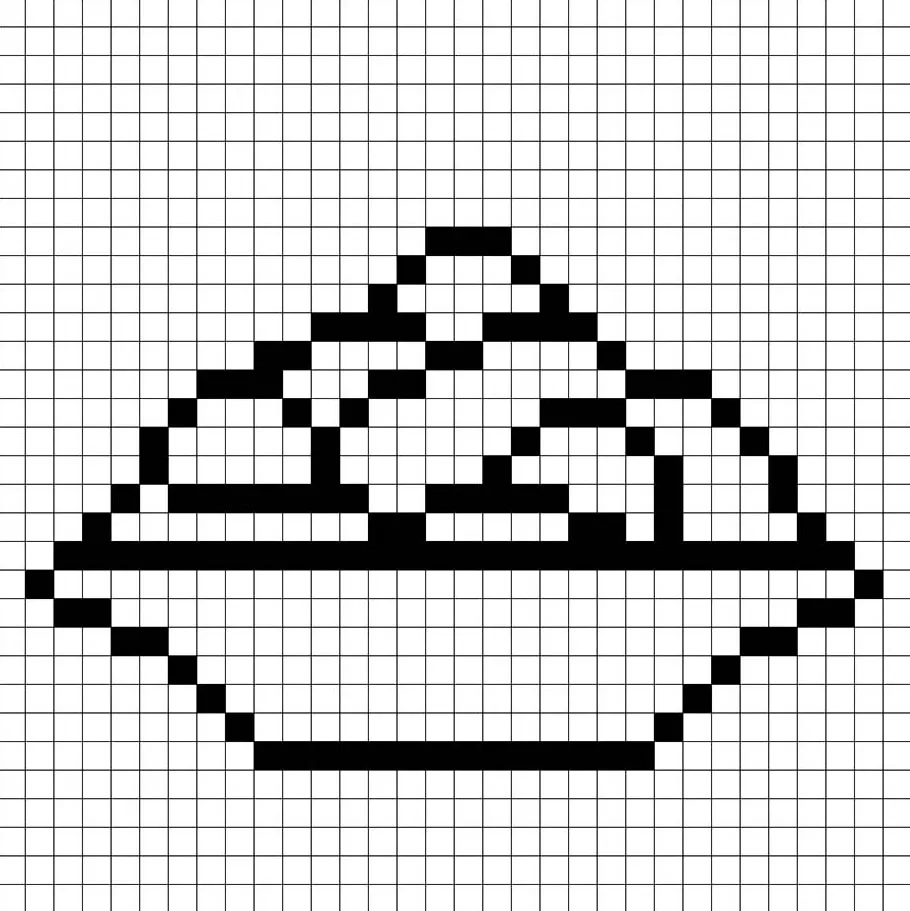
Fülle die Farbe aus
Jetzt, da du einen Umriss für dein Pixel-Art-Spaghetti gemacht hast, werden wir etwas Farbe hinzufügen, damit es hervorsticht. Fülle die Hauptnudeln des Spaghetti mit einem hellen Gelb (#FAB12C) und die Schüssel mit Grau (#C2C2C2). Die Fleischbällchen auf dem Spaghetti werden rotbraun (#AA3936) sein. Versuche, das Bild unseres 8-Bit-Pixel-Art-Spaghetti unten zu treffen.
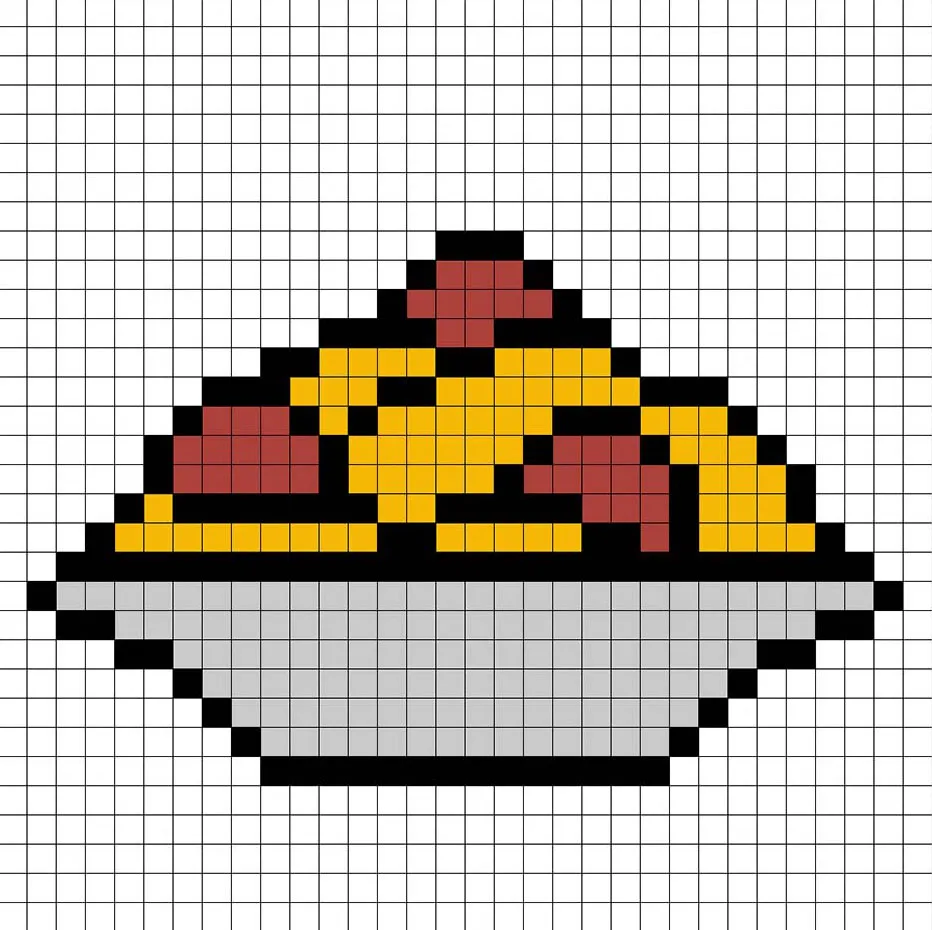
Zeichne den Schatten
Wann immer du Pixel-Art erstellst, gibt es im Wesentlichen zwei Teile des Schattierens: die Highlights und die Schatten. Wir beginnen mit den Schatten. Wir werden einen Schatten auf unser 32×32 Pixel-Art-Spaghetti anwenden, indem wir eine einzelne Farbe verwenden. Diese Farbe wird an der Unterseite des Spaghetti angewendet. Denke daran, dass wir eine dunklere Gelbnuance basierend auf der Farbe, die wir vorher verwendet haben, (#EF9727) für den Schatten des Spaghetti verwenden werden. Wir werden auch ein dunkleres Grau (#B1B1B1) an der Unterseite der Schüssel des Spaghetti hinzufügen. Versuche, die Position der Schatten im Bild unten zu treffen.
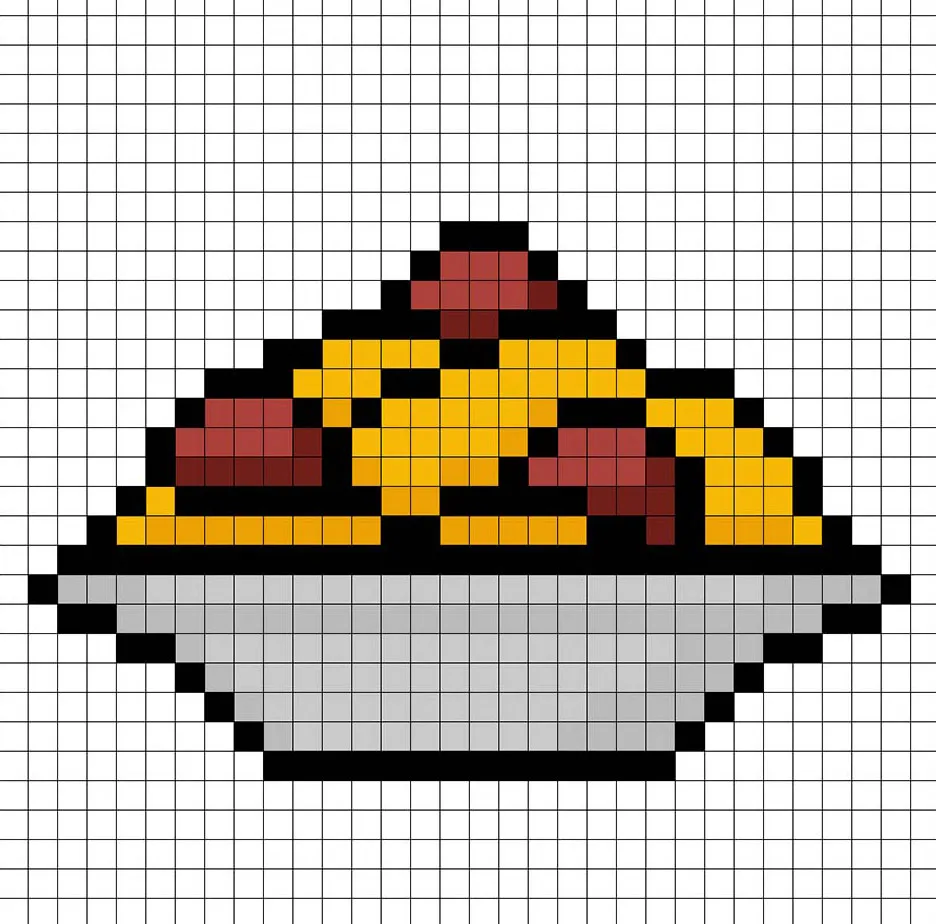
Jetzt, wo du die Grundidee hast, werden wir der Spaghetti mehr Tiefe verleihen, um ihm ein 3D-Gefühl zu geben. Lass uns ein Highlight mit demselben Gelbton aus dem Hauptbereich des Spaghetti erstellen, aber statt dunkler zu werden, gehen wir dieses Mal heller (#F7CA3C). Denke daran, dass dies nicht exakt die gleiche Farbe sein muss – tatsächlich ist dies eine Gelegenheit, das Spaghetti nach deinem eigenen Stil zu gestalten. Verwende unser Bild als Leitfaden für dein Spaghetti.
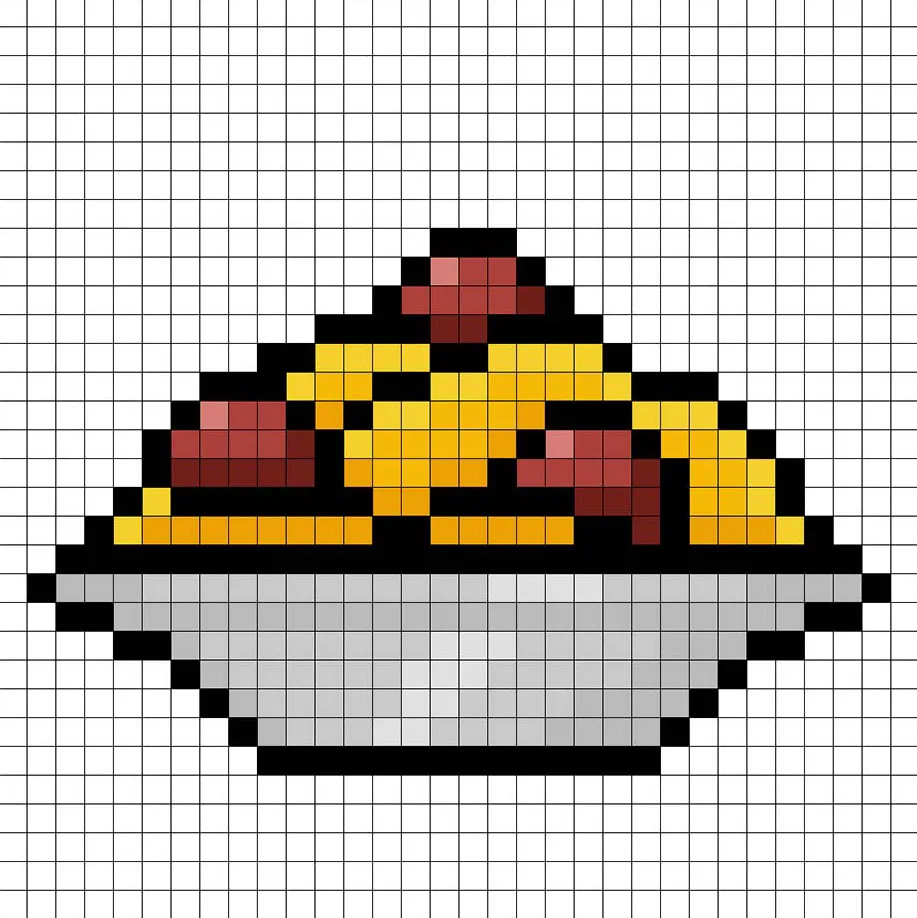
Super! Wenn du mit den Schatten und Highlights auf deinem Spaghetti zufrieden bist, solltest du dein endgültiges Bild anschauen. Um dein Pixel-Art-Spaghetti zu sehen, deaktiviere einfach die Gitterlinien, um sicherzustellen, dass du mit dem Ergebnis zufrieden bist.
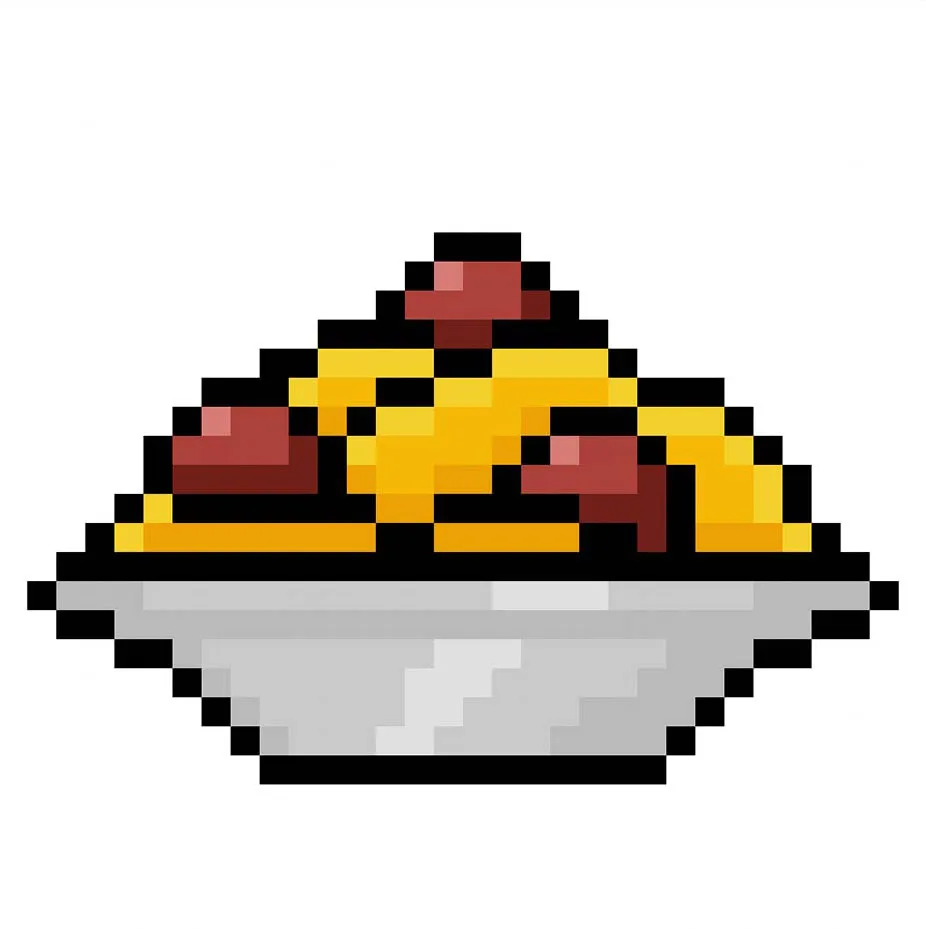
Fülle den Hintergrund aus
Zum Schluss ändern wir die Hintergrundfarbe unseres Spaghetti-Sprites, um unser Spaghetti richtig hervorzuheben. Wähle das Füllwerkzeug (Eimer) in deinem Editor. Gib für die Farbe ein sehr helles Blau (#BCEAFE) ein. Klicke dann einfach auf den weißen Bereich außerhalb des Pixel-Spaghetti.
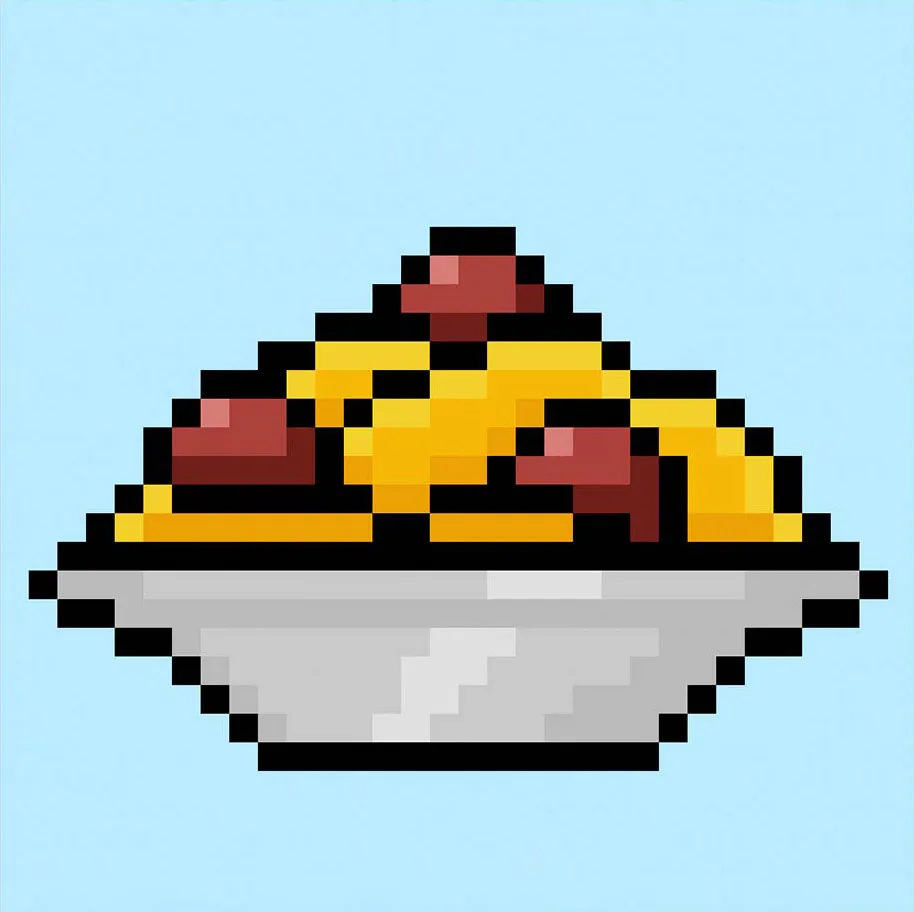
Was du als Nächstes tun kannst
Herzlichen Glückwunsch! Jetzt weißt du, wie du dein eigenes Pixel-Art-Spaghetti erstellen kannst. Versuche, deine Spaghetti zu individualisieren, indem du Gewürze wie Oregano hinzufügst, um einen Farbtupfer zu bekommen.
Bonus: Erstelle ein 3D-Pixel-Art-Spaghetti
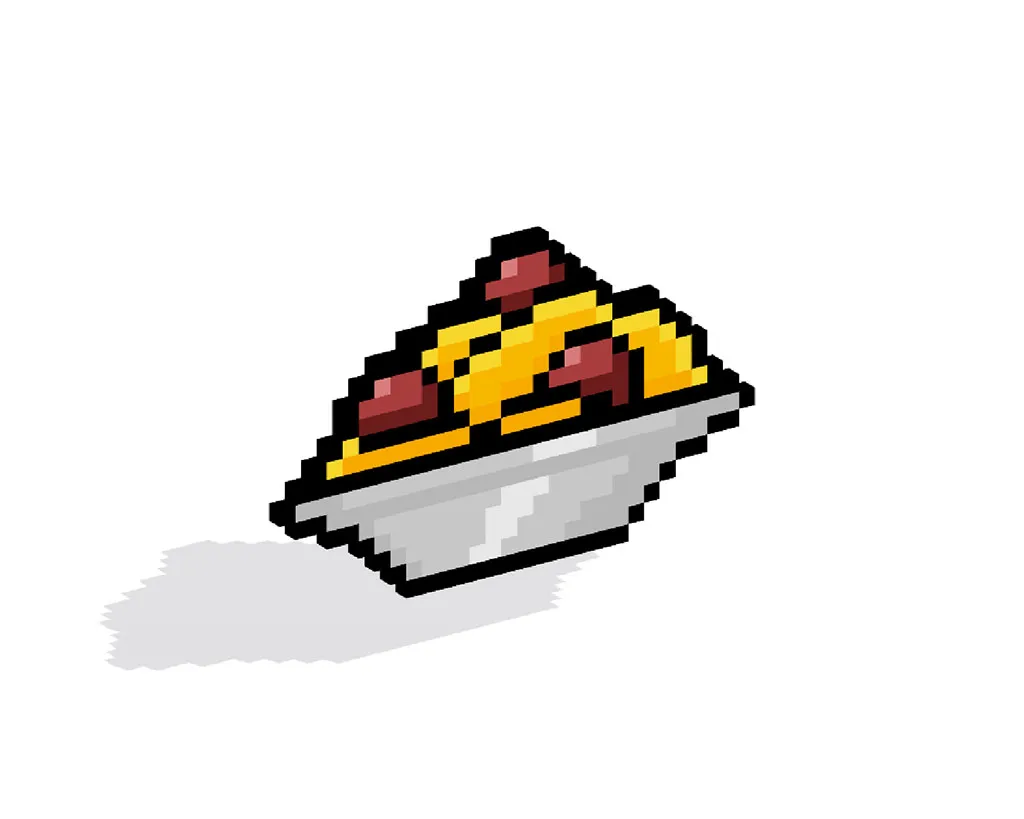
Jetzt, wo du dein eigenes Pixel-Art-Spaghetti gezeichnet hast, kannst du es mit Mega Voxels in 3D verwandeln. Mega Voxels enthält einen 3D-Pixel-Art-Maker, der es dir ermöglicht, traditionelle 2D-Pixel in 3D-Pixel umzuwandeln. Lade einfach die kostenlose Mega Voxels-App für iOS oder Android herunter.
Importiere dann das Pixel-Art, das du gerade erstellt hast, mit der Schaltfläche “Datei hinzufügen” auf der Seite “Meine Galerie”. Und das war’s! Mega Voxels verwandelt dein Pixel-Art-Spaghetti automatisch in ein 3D-Pixel-Art-Spaghetti.
Du kannst nun 3D-Drehvideos von deinem 3D-Pixel-Art-Spaghetti erstellen und sogar dein Spaghetti in Augmented Reality betrachten!







